个人热点怎么连接电脑 手机热点如何连接电脑
更新时间:2023-03-10 12:27:32作者:xiaoliu
现在很多人家里都弄了网络,要是突然断网了,没有网络就无法办公了,这是就可以连接手机上的个人热点,手机也可以形成一个小型的无线网,那么个人热点怎么连接电脑呢,下面小编给大家分享手机热点连接电脑的方法。
解决方法:
1、打开手机设置界面,点击个人热点。
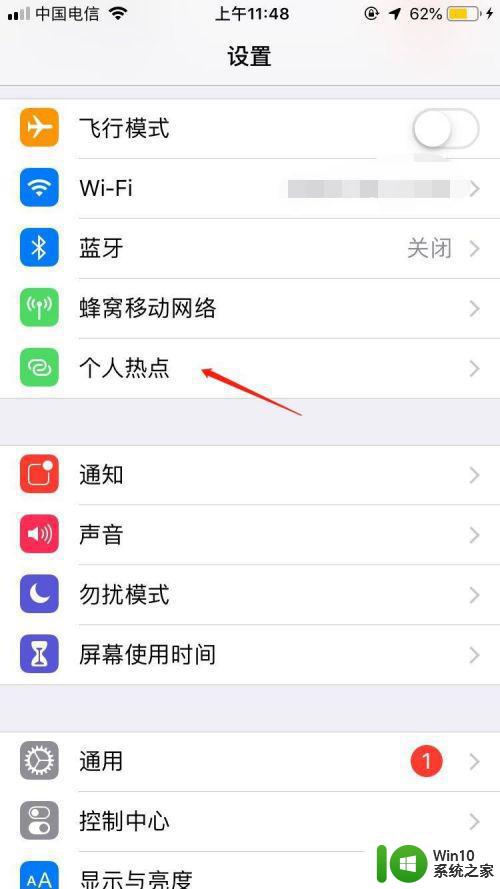
2、点击打开个人热点按钮。
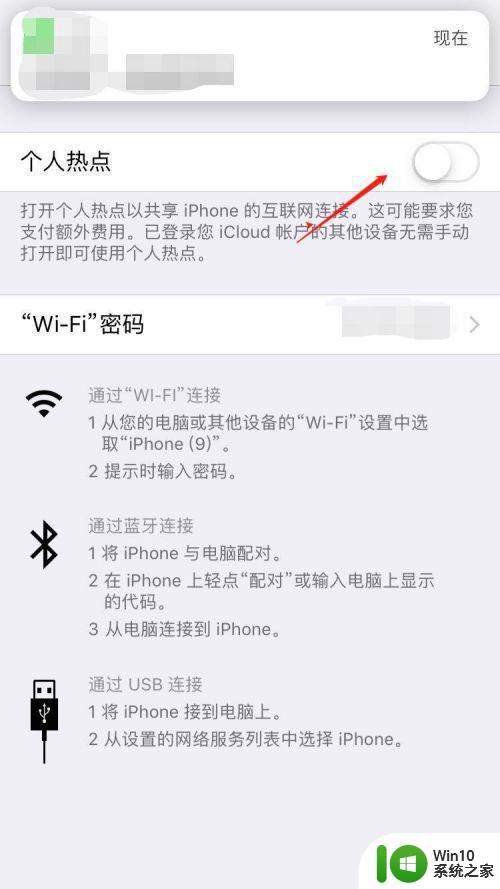
3、点击“WI-FI”密码进行设置密码。
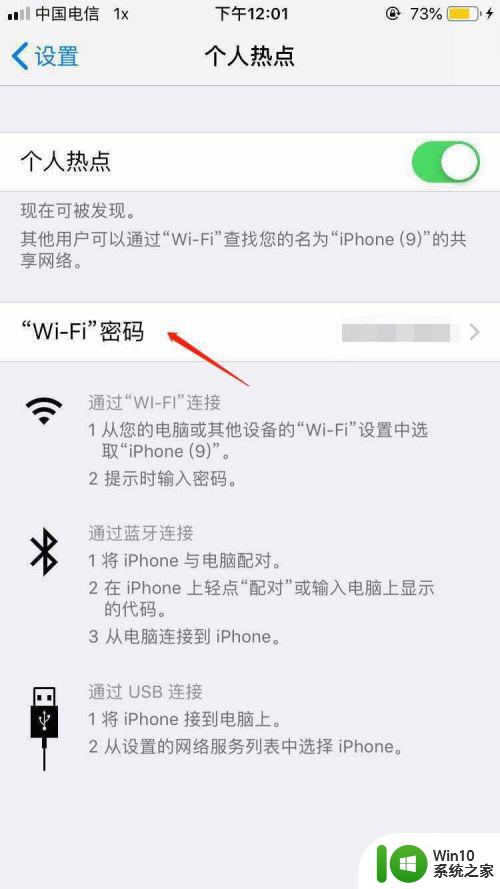
4、输入要设置的密码。
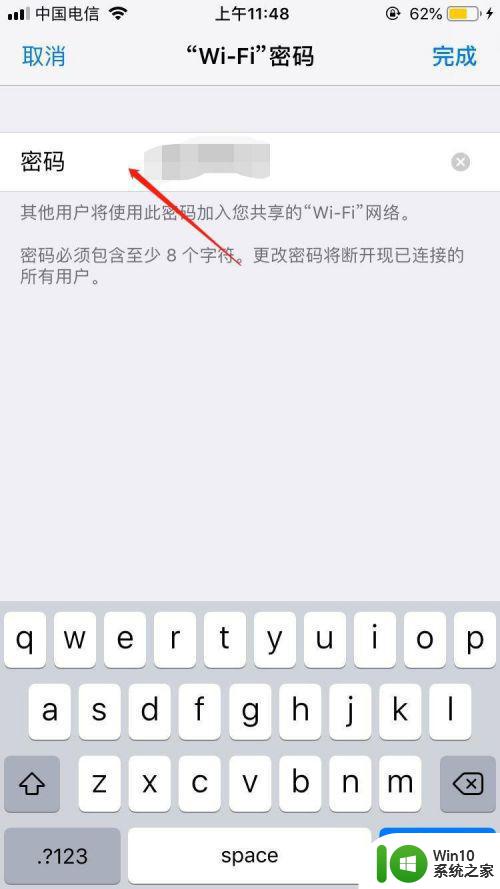
5、看到这个名称在电脑上进行选取。
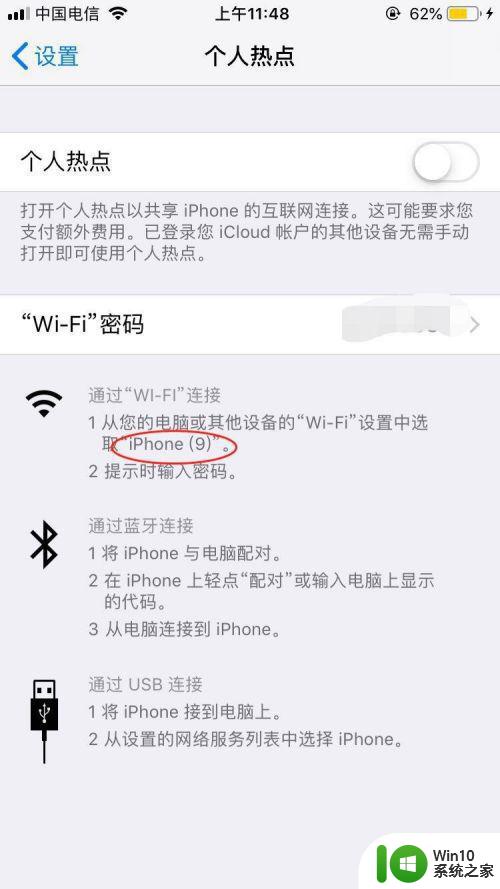
6、打开电脑,点击右下角的WIFI图标。
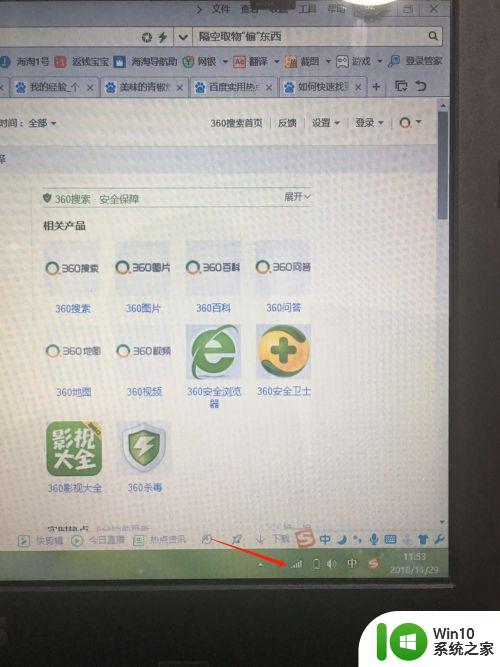
7、找到手机热点上的名称并点击连接。
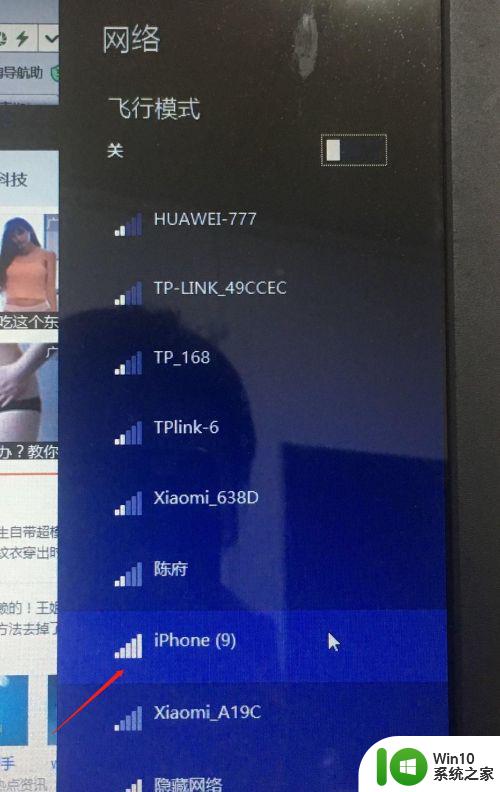
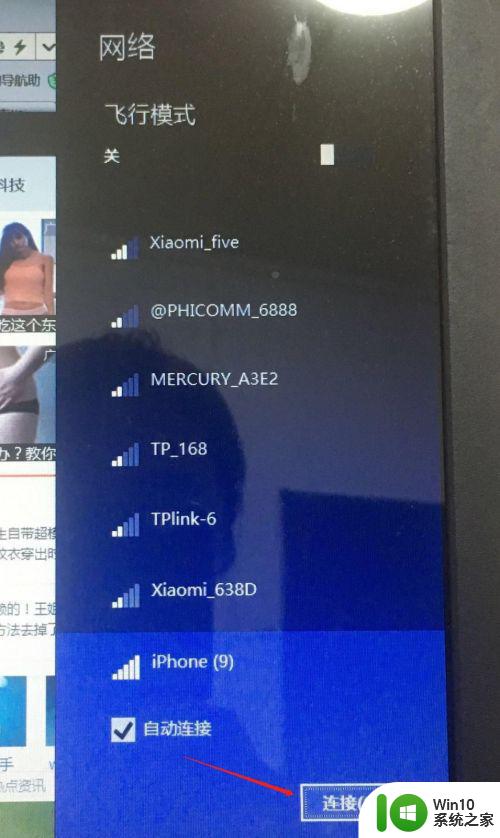
8、最后输入刚才设置的密码,确认连接。
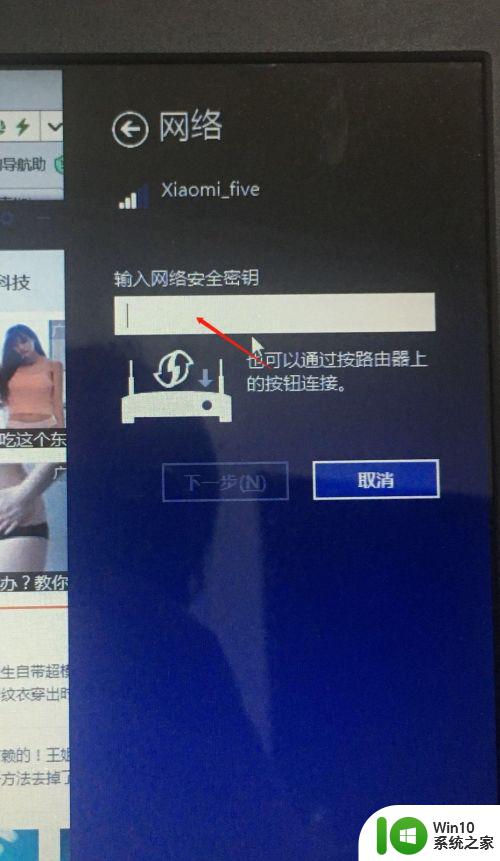
以上就是手机热点连接电脑的方法,有想连接个人热点的,可以按上面的方法来进行连接。
- 上一篇: u盘里的文件怎样备份 如何备份u盘文件
- 下一篇: 电脑反应特别慢处理方法 电脑反应突然很慢怎么处理
个人热点怎么连接电脑 手机热点如何连接电脑相关教程
- 怎样电脑连接手机热点 电脑如何连接手机热点网络
- 电脑怎么连接手机热点上网 如何让电脑连上手机热点
- 电脑如何连接手机的热点 电脑如何连热点
- 热点怎么连接 电脑怎么连接手机热点
- 手机可以给电脑开热点吗? 手机热点无法连接电脑怎么办
- 手机开热点电脑怎么连接 电脑无法识别手机热点
- 手机热点怎么给电脑用 手机热点怎样连接电脑
- 苹果手机的热点为什么连不上 iphone个人热点连接不上
- 连接热点怎么操作 热点怎么连接手机热点
- 如何将电脑连接手机热点并共享网络流量 电脑无法连接手机热点的解决方法及步骤。
- 电脑连接不了手机的热点怎么办 手机热点连接不上电脑怎么办
- 电脑没网络怎么连接手机热点 手机热点连接不上电脑怎么办
- U盘装机提示Error 15:File Not Found怎么解决 U盘装机Error 15怎么解决
- 无线网络手机能连上电脑连不上怎么办 无线网络手机连接电脑失败怎么解决
- 酷我音乐电脑版怎么取消边听歌变缓存 酷我音乐电脑版取消边听歌功能步骤
- 设置电脑ip提示出现了一个意外怎么解决 电脑IP设置出现意外怎么办
电脑教程推荐
- 1 w8系统运行程序提示msg:xxxx.exe–无法找到入口的解决方法 w8系统无法找到入口程序解决方法
- 2 雷电模拟器游戏中心打不开一直加载中怎么解决 雷电模拟器游戏中心无法打开怎么办
- 3 如何使用disk genius调整分区大小c盘 Disk Genius如何调整C盘分区大小
- 4 清除xp系统操作记录保护隐私安全的方法 如何清除Windows XP系统中的操作记录以保护隐私安全
- 5 u盘需要提供管理员权限才能复制到文件夹怎么办 u盘复制文件夹需要管理员权限
- 6 华硕P8H61-M PLUS主板bios设置u盘启动的步骤图解 华硕P8H61-M PLUS主板bios设置u盘启动方法步骤图解
- 7 无法打开这个应用请与你的系统管理员联系怎么办 应用打不开怎么处理
- 8 华擎主板设置bios的方法 华擎主板bios设置教程
- 9 笔记本无法正常启动您的电脑oxc0000001修复方法 笔记本电脑启动错误oxc0000001解决方法
- 10 U盘盘符不显示时打开U盘的技巧 U盘插入电脑后没反应怎么办
win10系统推荐
- 1 电脑公司ghost win10 64位专业免激活版v2023.12
- 2 番茄家园ghost win10 32位旗舰破解版v2023.12
- 3 索尼笔记本ghost win10 64位原版正式版v2023.12
- 4 系统之家ghost win10 64位u盘家庭版v2023.12
- 5 电脑公司ghost win10 64位官方破解版v2023.12
- 6 系统之家windows10 64位原版安装版v2023.12
- 7 深度技术ghost win10 64位极速稳定版v2023.12
- 8 雨林木风ghost win10 64位专业旗舰版v2023.12
- 9 电脑公司ghost win10 32位正式装机版v2023.12
- 10 系统之家ghost win10 64位专业版原版下载v2023.12